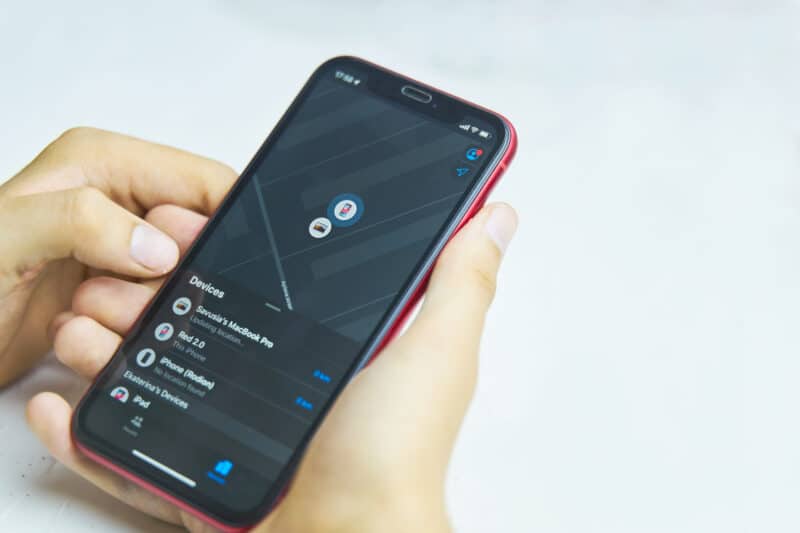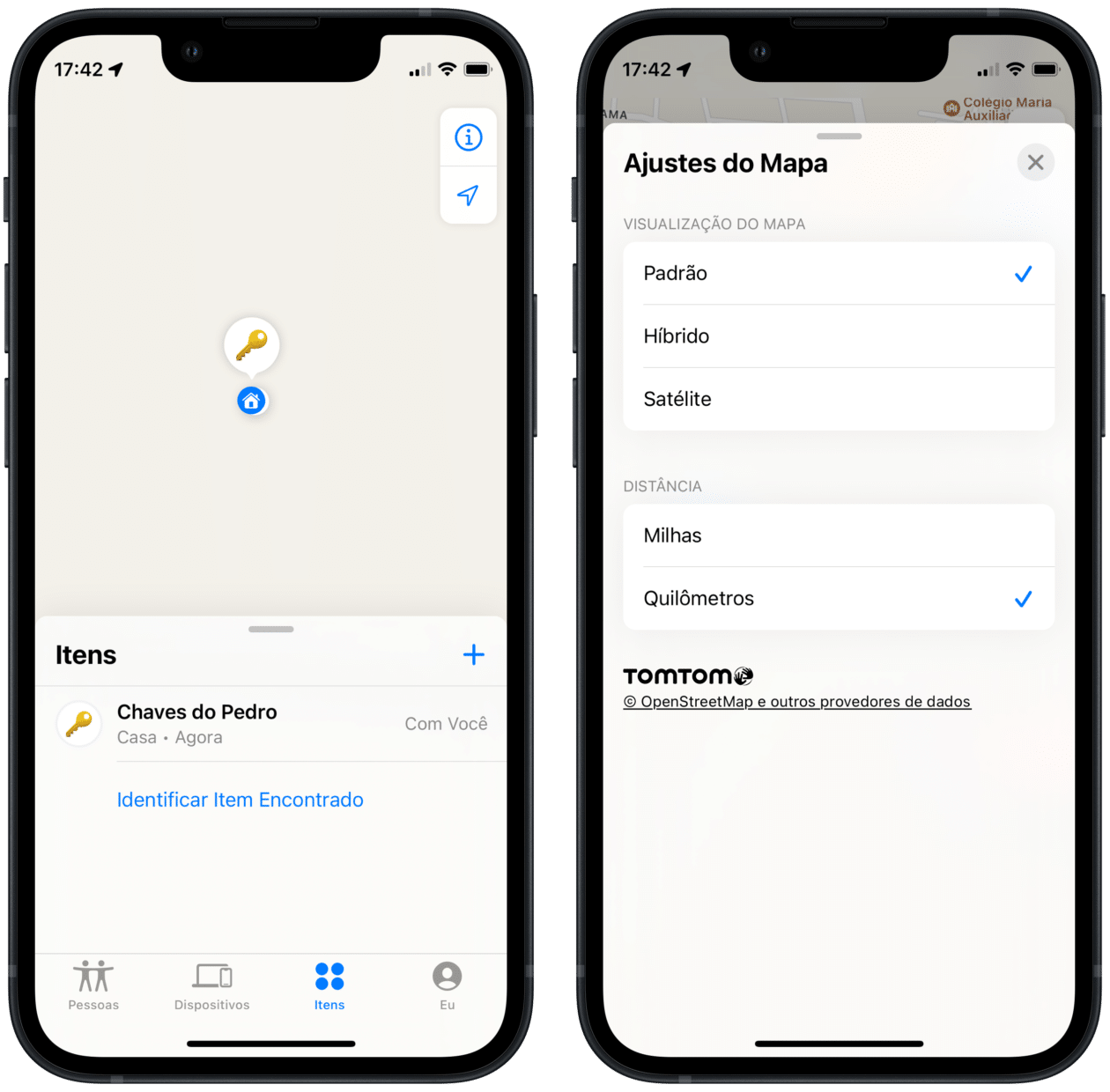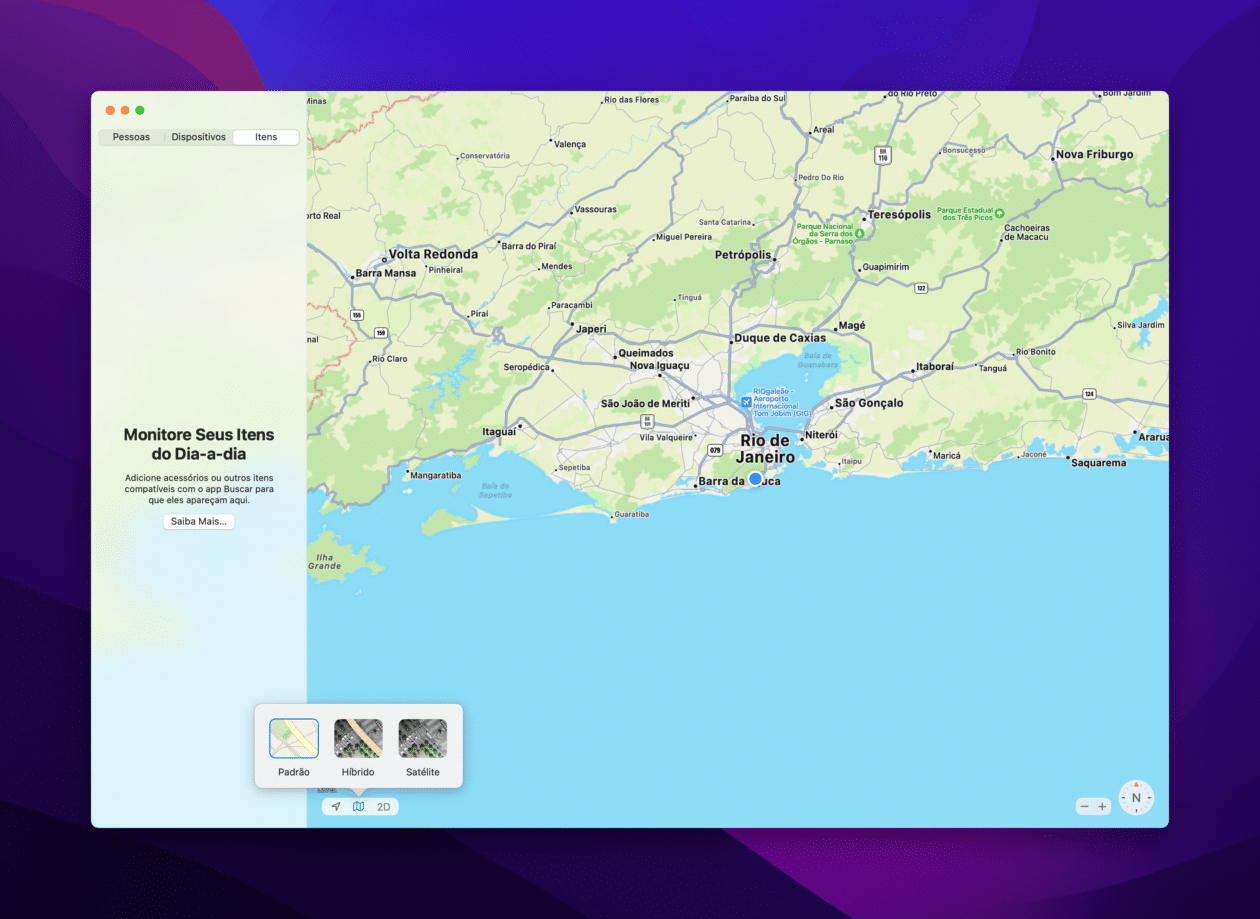Nós já falamos por aqui sobre como o app Buscar (Find My) e a sua rede podem ajudar muita gente a recuperar os seus preciosos dispositivos da Apple.
Pois se você estiver buscando algum aparelho da Maçã usando o mapa embutido dentro desse app, saiba que a Apple permite que você alterne também entre os modos de visualização do mapa e as unidades de distância sem nem precisar sair dele.
Veja, a seguir, como é fácil fazer isso pelo app para iOS/iPadOS e macOS!
Como alterar os ajustes do mapa do Buscar no iOS/iPadOS
Abra o Buscar no seu dispositivo e toque em uma das abas, dependendo do que você quer procurar: “Pessoas”, “Dispositivos” ou “Itens”.
Em seguida, toque no ícone representado por um “i” (no iPhone, ele fica localizado no canto superior direito). Deslize o dedo para cima a fim de visualizar todas as informações e, por fim, faça os ajustes do mapa como quiser.
No caso da visualização, é possível escolher entre as três opções:
- Padrão
- Híbrido
- Satélite
Mais abaixo, em “Distância”, você pode alternar entre:
- Milhas
- Quilômetros
Feitas as escolhas, toque no “X” para sair dessa tela de ajustes. Com isso, as alterações entram em vigor imediatamente, então não é necessário fazer mais nada.
Como alterar os ajustes do mapa do Buscar no macOS
Abra o app Buscar no Mac (usando o Launchpad, o Spotlight ou a pasta Aplicativos do Finder) e selecione uma das três abas: “Pessoas”, “Dispositivos” ou “Itens”.
Em seguida, clique no ícone representado por um mapa aberto (na parte inferior esquerda da tela) e alterne entre os três modos de visualização do mapa. Outra maneira de fazer isso é indo até Visualizar » Ver, na barra de menus do Mac, e escolhendo uma das opções.
Já se quiser alternar entre quilômetros e milhas, o único jeito é ir até Visualizar » Distância na barra de menus e escolher uma das duas unidades de distância.
Como você costuma usar por aí? 📍